スマートフォンの連絡先管理において、Google連絡先の同期は一見便利な機能に思えるかもしれません。しかし、「Google連絡先 同期したくない」と検索しているあなたは、きっとそれに違和感や不安を感じているはずです。
実際、同期をオンにしていると、知らないうちに連絡先がクラウドに保存されたり、Gmailの連絡先自動登録機能によって不要な相手までリストに追加されてしまうこともあります。しかも、データがGoogleのサーバーにあるということは、いくらセキュリティが高くてもプライバシーの懸念はぬぐいきれません。
また、同期によってスマホのバッテリーや通信量が増えることもあり、「自分で管理したほうが安全だし、無駄がない」と考える人も増えています。
とはいえ、「同期をオフにしたら連絡先が消えてしまうのでは?」「スマホを失くしたとき復旧できるの?」など、不安を感じてしまうのも当然のことです。
この記事では、Google連絡先の同期をオフにする方法や、そのリスクと回避策、さらには手動で快適に連絡先を管理できる方法やアプリまで、あなたの「同期したくない」という気持ちに寄り添って詳しく解説していきます。
 シン
シン連絡先の同期、オフにしても本当に困らないの?その答え、全部教えます!
- Google連絡先の自動同期を無効にする具体的な方法がわかる
- 同期を使わなくても安全に連絡先をバックアップする手段がわかる
- 同期する派としない派、それぞれのメリットと注意点が理解できる
- 同期なしでも使えるおすすめの連絡先管理アプリが見つかる
- プライバシーを守りながらスマホ連絡先を自分で管理する知識が身につく
Google連絡先の同期は本当に必要?手動派のための最適解
スマートフォンを使っていると、設定の中で「Google連絡先の同期」を促されることがよくあります。一見すると便利に思えるこの機能ですが、全ての人にとって必要なものとは限りません。特に「手動で管理したい」「データは自分の手でしっかりコントロールしたい」という方にとっては、むしろ不要とさえ感じる場面もあるでしょう。
ここでは、Google連絡先の同期をあえてオフにすることで得られるメリットや、同期しない派の方が直面する課題、さらには手動での連絡先管理を快適にしてくれるアプリについて解説していきます。
同期しなくても連絡先は管理できるから
まずお伝えしたいのは、「Google連絡先の同期をオフにしても、連絡先管理そのものは十分可能である」という事実です。
スマートフォンの多くには標準で連絡先アプリが備わっており、Googleアカウントを使わなくても本体に直接情報を保存することができます。これにより、同期の必要がなく、すべてのデータを端末内にとどめておくことができます。
たとえば、Android端末であれば、設定アプリ内で「アカウントと同期」→「Google」→「連絡先」の同期スイッチをオフにすることで、クラウドとの自動同期を停止できます。その上で、端末内の「連絡帳」や「電話帳」アプリから新しい連絡先を追加すれば、Googleに依存せずに情報を管理できます。
ユーザーの課題や懸念点として、「同期しないと情報が消えてしまうのでは?」という心配を抱える方もいます。しかし、ローカル保存をきちんと行い、定期的にエクスポート(バックアップ)を取るようにすれば、このリスクは十分に回避可能です。
たとえば以下のような操作で、連絡先を端末にエクスポートできます:
| 操作手順 | 内容 |
|---|---|
| 1. 「連絡帳」アプリを開く | Android・iPhone共通 |
| 2. 「設定」または「修正と管理」を選択 | アプリによって表記が異なります |
| 3. 「エクスポート」または「バックアップ」を選ぶ | VCFファイルで保存されます |
| 4. 保存先(SDカード、内部ストレージ等)を選ぶ | クラウドでない場所も選べます |
このように、同期せずとも日々の管理や連絡先の追加・削除は手動で行えます。しかも、スマホをネットに常時接続していない環境でも操作できるため、完全オフラインでの運用が可能です。
スマホの負荷やプライバシーリスクを減らせるから
連絡先の自動同期には、いくつかの見逃せない副作用があります。まず、定期的なデータのアップロード・ダウンロードによって、スマートフォンのバッテリー消費や通信データ量が増加する可能性があります。
一方で、もっと深刻なのがプライバシーの問題です。Google連絡先の同期をオンにすると、あなたが登録した名前、電話番号、メールアドレスといった個人情報が、Googleのクラウドサーバーに保存されることになります。もちろん、Googleのセキュリティ対策は非常に高水準ですが、それでも外部に情報がある以上、情報漏洩のリスクをゼロにはできません。
また、Gmailの「連絡先自動追加機能」により、あなたがメールをやり取りした相手が自動的に連絡先に登録されてしまうこともあります。この機能をオフにしなければ、知らないうちに不必要な相手が連絡帳に増えてしまう可能性があります。
こういった背景から、手動派の方にとっては「自分の意思でしか連絡先に情報を入れたくない」という考えは、ごく自然なものでしょう。
プライバシーをより重視する方は、以下の操作でGmailの自動登録をオフにしておくことをおすすめします:
- Gmailをブラウザで開く
- 「設定」→「全般」→「連絡先を作成してオートコンプリートを利用」
- 「手動で連絡先を追加する」を選択
このようにすれば、あなたが許可した相手のみを連絡先に保存できるようになります。意図しない情報の追加を防ぎたい方には、非常に有効な設定です。
Google連絡先を同期しないと何が困る?手動運用の落とし穴
Google連絡先の同期をあえてオフにすることで得られる自由と安心感は確かに魅力的です。しかし、すべての人にとってそれが正解とは限りません。手動運用には、便利さと引き換えにいくつかの大きな落とし穴が存在します。
ここでは、同期を無効にした場合にどのようなリスクや不便が生じるかを詳しく見ていきます。
機種変更や紛失時にバックアップがない可能性がある
まず最大のデメリットは、スマホを紛失したときや壊れてしまったときに、連絡先データをすぐに復元できないということです。
Google連絡先の同期がオンであれば、新しいスマホにGoogleアカウントでログインするだけで、連絡先データが自動的に復元されます。これはとても便利で、数百件、数千件のデータを一瞬で元通りにできるという大きな強みです。
一方、手動管理をしている場合、バックアップがなければデータの復元は不可能になります。特にスマホが突然故障したり、水没してしまった場合など、物理的なトラブルには対応しきれないことがあります。
これを避けるためには、VCFファイルで定期的にバックアップを取り、それをクラウドストレージ(GoogleドライブやDropboxなど)やPCに保存しておくことが重要です。バックアップの頻度は最低でも月に一度は行いたいところです。
他のGoogleサービスとの連携に制限が出ることがある
Google連絡先は、GmailやGoogleカレンダーなど、他のGoogleサービスと連携して動作する仕組みになっています。そのため、連絡先の同期を無効にしていると、メール送信時のオートコンプリート機能や、カレンダーでの参加者追加機能が正しく動作しないことがあります。
たとえば、Gmailでメールを作成する際、相手の名前を入力するだけで自動的にアドレスが表示される機能は、Google連絡先との連携があってこそ可能なものです。これがオフになっていると、毎回メールアドレスを手動入力する手間が増えます。
さらに、Googleカレンダーで会議を設定する際にも、参加者のメールアドレスが候補として出てこないといった制約が出てきます。
このように、同期をオフにすると一部の便利機能が使えなくなるため、日常的にGoogleサービスを多用している方には不向きな選択肢かもしれません。
「同期したくない派」のための連絡先管理アプリ3選
自動同期を避けたいというニーズが高まる中で、ユーザーの手元でしっかりと情報を管理できる連絡先アプリが注目を集めています。
ここでは、特に手動派のユーザーにおすすめしたい3つの連絡先管理アプリを紹介します。それぞれのアプリには特徴があり、目的に応じて使い分けることができます。
Simple Contacts:広告なし・オフライン管理で安心
Simple Contactsは、広告が一切表示されず、完全にオフラインで使えるAndroid向けの連絡先管理アプリです。
このアプリの大きな魅力は、クラウドやGoogleサービスに依存せず、端末内だけで全てのデータを管理できる点です。しかも、ユーザーインターフェースが非常にシンプルでわかりやすく、誰でも直感的に操作することができます。
また、読み仮名や住所、メモ欄などの情報もしっかり管理できるため、ビジネス用途でも十分対応可能です。バックアップ・インポート機能も充実しており、VCF形式のエクスポートが可能なため、データの移行や保管もスムーズに行えます。
オープンソースとして開発されており、データの透明性が高いのもポイントです。興味のある方は公式ページからダウンロードできます: https://www.simplemobiletools.com/
My Contacts Backup:iPhoneでも手軽にバックアップ可能
iPhoneユーザーにおすすめなのが「My Contacts Backup」です。このアプリは、ワンタップで連絡先のバックアップが作成でき、そのまま自分宛てのメールとして送信することもできます。
Googleアカウントを使わずにバックアップ・復元ができるため、AppleのiCloudやGoogleコンタクトを使いたくない方にとって非常に頼もしい存在です。
また、VCF形式とCSV形式の両方に対応しており、PCへの移行や他のスマホへのデータ移動も簡単に行えます。UIも非常にシンプルで、ITに詳しくない方でも安心して使えるのが魅力です。
このように、同期を避けたい方にとっても、選択肢は十分にあります。自分のスタイルに合ったアプリを見つけることで、安全で効率的な連絡先管理が可能になります。
Google連絡先の自動同期を無効にする具体的な手順
Google連絡先の自動同期は便利ではありますが、プライバシーや通信量の観点から、あえてオフにしたいという人も少なくありません。ここでは、Android端末を使ってGoogle連絡先の自動同期を無効にするための具体的な方法を、2つの視点から解説します。
Android設定から「連絡先の自動同期」をオフにする
Androidスマートフォンを使っている場合、設定アプリから自動同期機能をオフにするのが最もシンプルで確実な方法です。
まず、以下の手順に沿って設定を進めていきましょう。
- スマートフォンの「設定」アプリを開く
- 「Google」をタップ
- 「Google アプリの設定」→「Google コンタクトの同期」を選ぶ
- 「同期ステータス」をタップし、「自動同期」をオフにする
- 次に「デバイスの連絡先も同期」を選び、「デバイスの連絡先を自動でバックアップ、同期する」をオフにする
この手順を完了することで、スマホとGoogleアカウント間の連絡先同期は行われなくなります。
この操作によって得られる最大の利点は、自分の意志でデータをコントロールできるという点です。知らないうちに新しい連絡先がクラウドに追加されていた、という状況を避けることができ、プライバシーのリスクを大幅に軽減できます。
また、Gmailと連携した自動登録機能も停止しておくと安心です。これはGmailの設定から行う必要があります。
- GmailをPCまたはブラウザで開く
- 右上の歯車アイコン → 「設定」をクリック
- 「全般」タブ内の「連絡先を作成してオートコンプリートを利用」で「手動で連絡先を追加する」を選択
- 画面下部の「変更を保存」をクリック
これにより、Gmail経由で自動的に連絡先が登録されることも防げます。
Googleアカウントの同期設定をカスタマイズする方法
次に紹介するのは、Googleアカウント単位で同期内容をカスタマイズする方法です。この方法では、「連絡先」だけの同期を無効にし、他のサービス(カレンダーやGmailなど)は引き続き同期させることが可能です。
操作手順は以下の通りです:
- 「設定」アプリを開く
- 「アカウント」または「アカウントとバックアップ」を選択
- Googleアカウントをタップ
- 「アカウントの同期」を選択
- 一覧の中から「連絡先」のスイッチをオフにする
この方法を使えば、必要最低限の同期だけを維持し、不要なデータ送信を減らすことができます。特に、仕事用とプライベート用でアカウントを分けて使っている方にとっては、有効な方法です。
また、複数アカウントを運用しているときに、どのアカウントにどの連絡先が保存されるかを可視化しやすくなるため、情報の整理・管理にも役立ちます。
「同期なし」でも安全に連絡先をバックアップする方法
Google連絡先の同期を無効にすると、バックアップの重要性がさらに増します。端末が壊れたり紛失したりしたとき、連絡先のデータが復旧できなければ、仕事や私生活にも大きな支障が出る可能性があります。
ここでは、クラウドを使わずとも安全にバックアップを取る方法を詳しく紹介します。
ローカル保存+外部SDカードへのエクスポートが安心
連絡先のバックアップを最も手軽かつ安全に行える方法の一つが、ローカル保存とSDカードへのエクスポートです。
Androidには「連絡帳」や「コンタクト」アプリが標準搭載されており、そこから連絡先をVCF(vCard)形式でエクスポートすることができます。
手順は以下の通りです:
- 「連絡帳」アプリを開く
- 「設定」や「修正と管理」を選択
- 「エクスポート」または「ファイルへエクスポート」をタップ
- エクスポート先として「SDカード」や「内部ストレージ」を選択
- ファイル名を設定して「保存」をタップ
この方法で作成されるVCFファイルは、多くのスマホやPCで互換性があるため、機種変更時や他デバイスへの移行にも対応可能です。
バックアップファイルは定期的に更新することが大切です。たとえば月に1回、あるいは新しい連絡先を追加した直後など、タイミングを決めておくことでバックアップ漏れを防げます。
また、エクスポートしたファイルを外部SDカードに保存しておくことで、本体が故障してもデータを守れる可能性が高まります。
PCやクラウドへの手動バックアップも選択肢になる
ローカル保存に加えて、さらに安心したい方にはPCやクラウドへの手動バックアップもおすすめです。
たとえば、先ほど作成したVCFファイルをUSBケーブルでPCに移動すれば、物理的なバックアップとして保存可能です。これはウイルスやハッキングといったクラウド特有のリスクを避けたい人に適しています。
また、DropboxやOneDriveなどのクラウドストレージに手動でアップロードしておけば、世界中どこからでも復元できる利便性が得られます。ただし、セキュリティを確保するために、2段階認証やファイル暗号化の設定を行っておくとより安心です。
このように、同期を使わなくても自分のスタイルに合ったバックアップ方法を組み合わせることで、安全なデータ管理が実現できます。
結局どっちがいい?同期する派 vs 同期しない派の徹底比較
スマホを使っているとき、連絡先の管理に関しては「同期する派」と「同期しない派」の2つの考え方が存在します。どちらにもメリットとデメリットがあるため、自分に合った方法を見つけることが何より重要です。
ここでは、両者を比較しながら、それぞれの特徴を深掘りしていきます。
手間なく安心したいなら同期する派が向いている
まず、「同期する派」の最大のメリットは、何もしなくても連絡先のバックアップが自動的に行われることです。
Googleアカウントにログインしていれば、新しいスマホに変えても、設定が完了する頃にはすでに連絡先が復元されています。忙しい人やITに詳しくない人にとっては、この自動化こそが最大の安心材料です。
さらに、GmailやGoogleカレンダーなどと連携することで、メールや予定表の入力が効率化されます。メール作成時に宛先の候補が自動表示されたり、会議招待で参加者のアドレスが自動補完されたりと、作業の手間を減らすメリットも大きいです。
一方で、すべてが自動化されているということは、どこでどんなデータが保存・共有されているか分かりにくくなるデメリットも存在します。
また、仕事とプライベートで連絡先が混在することもあるため、情報の分別が苦手な人にとっては混乱の元になりやすいです。
プライバシー重視・自己管理できるなら同期なしが最適
一方で、「同期しない派」にとっての最大の魅力は、すべてのデータを自分の手でコントロールできる点です。
クラウドに情報を預けないという選択は、今の時代だからこそ大きな意味を持ちます。情報漏洩、アカウント乗っ取り、クラウド障害といったトラブルが頻発する中、ローカルでの管理は安心感につながります。
また、余計な連絡先が勝手に追加されることがないため、自分が本当に必要な相手だけを管理できるのも大きな魅力です。整理整頓が好きな人や、業務とプライベートをきっちり分けたい人にとって、これは非常に重要な要素です。
ただし、デメリットとしては、手動でのバックアップを定期的に行う必要があること、そして新しい端末への移行時に少し手間がかかることが挙げられます。
とはいえ、これは一度手順を覚えてしまえばそれほど面倒ではありません。むしろ、デジタルデータの自己管理スキルを高める機会として前向きに捉えることもできます。
どちらの方法にも一長一短がありますが、選択のカギとなるのは「あなたがどれだけプライバシーを重視したいか」「どれくらいの管理負担を許容できるか」という2点です。自分のライフスタイルに合った方法を、じっくりと選んでみてください。
【関連リンク】
- Google連絡先の公式サポートページ:https://support.google.com/contacts/answer/2753077
筆者の総評:Google連絡先の同期は本当に必要か?手動派の選択肢を考える
スマートフォンを使っていると、Google連絡先の同期について一度は考えたことがあるのではないでしょうか。自動で連絡先がバックアップされ、どのデバイスからでもアクセスできるのは確かに便利です。しかし、私はこの便利さに少し疑問を感じています。
例えば、家の鍵を常に玄関先に置いておくようなものです。確かに出かけるときにすぐ持って行けて便利ですが、誰でも簡単に見つけられる場所に置いておくのはセキュリティ上のリスクがあります。同様に、連絡先を自動的にクラウドに同期することで、プライバシーのリスクが増えるのではないかと感じています。
また、スマートフォンのパフォーマンスにも影響が出ることがあります。常に同期を行っていると、バッテリーの消耗が早くなったり、データ通信量が増えたりすることがあります。これは、特にデータ通信量に制限があるプランを利用している場合、追加料金の発生につながる可能性があります。
一方で、手動で連絡先を管理することで、これらのリスクを軽減することができます。自分でバックアップを取る手間はありますが、その分セキュリティやプライバシーを自分でコントロールできる安心感があります。
私自身、以前は自動同期を利用していましたが、ある日突然連絡先が消えてしまった経験があります。それ以来、手動でのバックアップに切り替え、自分のペースで管理するようになりました。確かに手間は増えましたが、その分安心感も増しました。
最終的には、自分のライフスタイルや価値観に合わせて選択することが大切だと思います。便利さを取るか、セキュリティを取るか。どちらが自分にとって重要かを考えて、最適な方法を見つけてください。
Google連絡先の同期を避けたい人が知っておくべき15のポイント
- 手動での連絡先管理は可能:自動同期を利用しなくても、手動で連絡先を管理することができる
- スマートフォンの負荷軽減:自動同期をオフにすることで、バッテリー消耗やデータ通信量を抑えることができる
- プライバシー保護:連絡先情報がクラウド上に保存されないため、プライバシーリスクを減らすことができる
- 機種変更時のバックアップの必要性:自動同期を利用しない場合、手動でのバックアップが必要となる
- Googleサービスとの連携制限:自動同期をオフにすると、他のGoogleサービスとの連携が制限される場合がある
- 連絡先管理アプリの活用:手動管理に適した連絡先管理アプリを利用することで、効率的に連絡先を管理できる
- データ紛失のリスク:手動でのバックアップを怠ると、デバイスの故障や紛失時に連絡先データを失うリスクがある
- セキュリティの自己管理:自動同期を避けることで、連絡先データのセキュリティを自分で管理できる
- データ通信量の節約:自動同期をオフにすることで、データ通信量を節約できる
- バッテリー寿命の延長:バックグラウンドでの同期を停止することで、バッテリーの消耗を抑えられる
- 連絡先の整理整頓:手動管理により、不要な連絡先を削除し、整理整頓しやすくなる
- 複数アカウントの管理:自動同期をオフにすることで、複数のGoogleアカウント間での連絡先の混在を防げる
- ローカルバックアップの重要性:SDカードやPCへの手動バックアップを定期的に行うことで、データ保護を強化できる
- クラウド依存の回避:クラウドサービスに依存しない連絡先管理が可能となる
- 個人情報の流出防止:連絡先情報がインターネット上に保存されないため、個人情報の流出リスクを低減できる
参照URL
- デバイスの連絡先のバックアップと同期 – (https://support.google.com/contacts/answer/9423168?hl=ja)
- 概要: Androidデバイスでの連絡先のバックアップと同期の方法、ならびに自動同期の設定手順について解説している
- Android デバイスのデータをバックアップ、復元する – (https://support.google.com/android/answer/2819582?hl=ja)
- 概要: Androidデバイス全体のデータバックアップと復元の方法、ならびにバックアップの管理手順について詳述している